Calitatea imaginii
Puteţi selecta numărul pixelilor şi calitatea imaginii. Opţiunile pentru calitatea imaginii JPEG şi HEIF includ /
/
/
/
/
/
şi opţiunile pentru calitatea imaginii RAW includ
/
.
-
Selectaţi [
: Calitate img.].
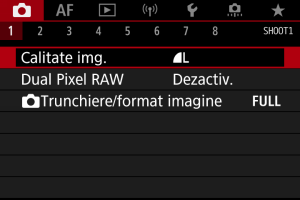
- Ecranul afişat depinde de setările [
Fcţ. înreg.] în [
: Sel. fcţ. înreg.+card/folder].
- Ecranul afişat depinde de setările [
-
Setaţi calitatea imaginii.
Standard/Auto-comut. card/Înreg. multiple
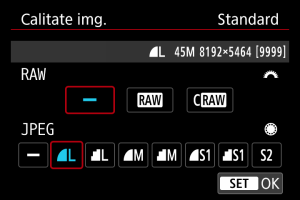
- Pentru imagini RAW, rotiţi
şi pentru imagini JPEG, rotiţi
.
- Apăsaţi
pentru a seta.
Înregistrare separată
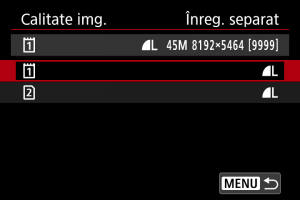
- Când [
Fcţ. înreg.] în [
: Sel.fcţ. înreg.+card/folder] este setat la [Înreg. separat] (), rotiţi
pentru a selecta [
] sau [
], apoi apăsaţi
. Înregistrarea separată
şi
nu este disponibilă pentru imagini RAW.
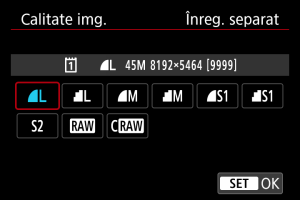
- Selectaţi o calitate pentru imagini pe ecranul afişat, apoi apăsaţi
.
- Pentru imagini RAW, rotiţi
Notă
- HEIF poate fi specificat când [Fotografiere HDR
] în [
: Setări HDR PQ] este setat la [Activare]. Puteţi converti aceste imagini la imagini JPEG după fotografiere ().
este setat dacă setaţi RAW şi JPEG/HEIF la [
].
- Două versiuni pentru fiecare cadru sunt înregistrate la calitatea imaginii specificată când aţi selectat RAW şi JPEG/HEIF. Ambele imagini au acelaşi număr de fişier dar fiecare are o extensie diferită de fişier, cu .JPG pentru JPEG, .HIF pentru HEIF şi .CR3 pentru RAW.
va fi la calitate
(Fin).
- Descriere simboluri calitate imagine:
RAW,
Compact RAW, JPEG, HEIF,
Mare,
Mediu,
Mic.
Imagini RAW
Imaginile RAW sunt informaţii neprocesate de pe senzorul de imagine care sunt înregistrate pe card digital ca sau
, în funcţie de ce aţi ales.
produce imagini RAW cu dimensiune mai mică decât
.
Imaginile RAW pot fi procesate folosind [: Procesare RAW (RAW/DPRAW)] () şi salvate ca imagini JPEG sau HEIF. În timp ce imaginea RAW în sine nu se modifică, puteţi procesa imaginea RAW pentru a crea câte imaginii JPEG sau HEIF doriţi cu diferite condiţii de procesare.
Puteţi folosi Digital Photo Professional (Software EOS) pentru a procesa imagini RAW. Puteţi realiza diferite reglaje imaginilor în funcţie de cum vor fi folosite şi puteţi genera imagini JPEG, HEIF sau alte tipuri de fişiere care să reflecte acele reglaje.
Notă
- Pentru a afişa imaginile RAW pe calculator, este recomandată folosirea Digital Photo Professional (software EOS, denumit în continuare DPP).
- Versiunile mai vechi de DPP (Ver.4.x) nu pot afişa, procesa, edita sau realiza alte operaţiuni cu imagini RAW realizate cu acest aparat. Dacă aveţi instalată pe calculator o versiune anterioară de DPP Ver.4.x, descărcaţi şi instalaţi ultima versiune de DPP de pe site-ul web Canon (), care va suprascrie versiunea anterioară. În acelaşi mod, versiunile de DPP Ver.3.x sau mai vechi nu pot afişa, procesa, edita sau realiza alte operaţiuni cu imagini RAW realizate cu acest aparat.
- Este posibil ca software-ul disponibil în comerţ să nu poată afişa imaginile RAW realizate cu acest aparat. Pentru informaţii referitoare la compatibilitate, adresaţi-vă producătorului software-ului.
Ghid pentru setarea calităţii imaginii
Consultaţi Dimensiune fişier foto / Număr de fotografii posibile / Rafala maximă pentru fotografierea continuă pentru detalii despre dimensiunea fişierului, numărul de cadre disponibile, rafala maximă şi alte valori estimate.
Rafala maximă pentru fotografierea continuă


Rafala maximă aproximativă este afişată în partea stângă sus pe ecran şi partea dreaptă jos în vizor.
Notă
- Dacă rafala maximă este afişată ca “99”, indică faptul că puteţi realiza 99 de cadre sau mai multe continuu. Sunt disponibile mai puţine fotografii pentru o valoare de 98 sau mai mică şi când [BUSY] este afişat pe ecran, memoria internă este plină şi fotografierea va fi oprită temporar. Dacă opriţi fotografierea continuă, rafala maximă va creşte. După ce toate imaginile înregistrate au fost scrise pe un card, puteţi fotografia din nou la viteza maximă listată în Dimensiune fişier foto / Număr de fotografii posibile / Rafala maximă pentru fotografierea continuă.